Desenvolver trabalhos de Borda do Stream Analytics utilizando ferramentas do Visual Studio
Neste tutorial, você aprenderá a usar as ferramentas do Stream Analytics para Visual Studio. Você aprenderá a criar e depurar trabalhos do Edge do Stream Analytics. Após criar e testar o trabalho, você poderá acessar o Portal do Azure para implantá-lo nos dispositivos.
Pré-requisitos
Você precisará dos seguintes pré-requisitos para concluir este tutorial:
Instale o Visual Studio 2019, Visual Studio 2015 ou Visual Studio 2013 Update 4. As edições Enterprise (Ultimate/Premium), Professional, Community têm suporte. Não há suporte para a edição Express.
Siga as instruções de instalação para instalar as ferramentas do Stream Analytics para o Visual Studio.
Criar um projeto de Borda do Azure Stream Analytics
No Visual Studio, selecione Aquivo>Novo>Projeto. Navegue até a lista de Modelos à esquerda > expanda Azure Stream Analytics>Borda do Stream Analytics>Aplicativo de Borda do Azure Stream Analytics. Forneça um Nome, Local e nome da Solução para o projeto e selecione OK.
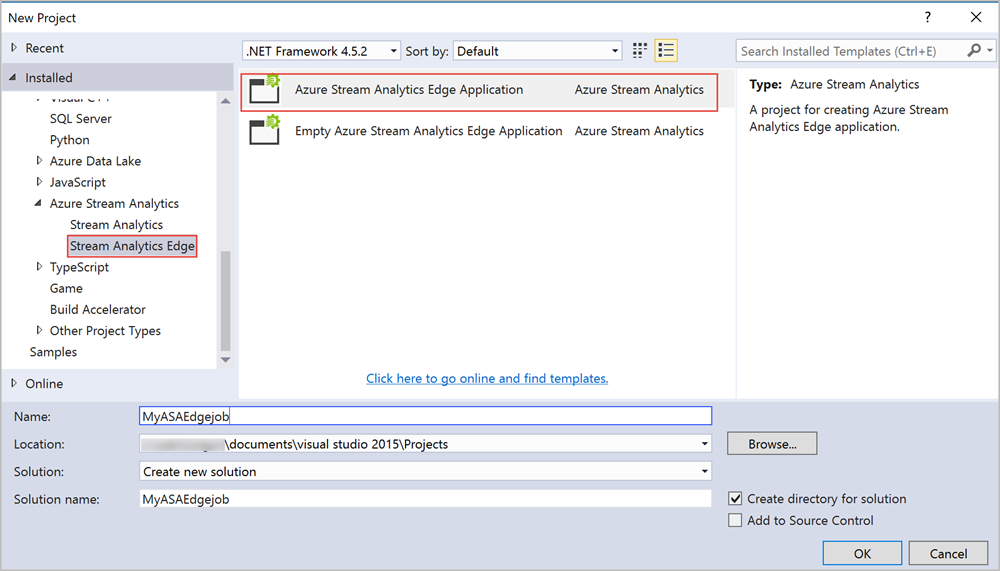
Depois que o projeto for criado, navegue para o Gerenciador de Soluções para exibir a hierarquia de pastas.
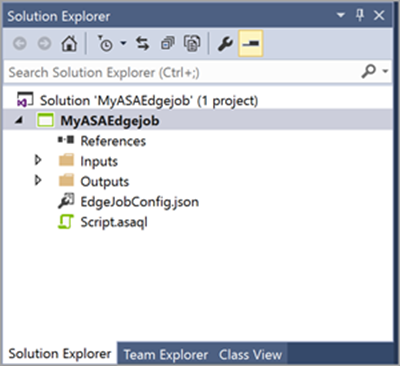
Escolha a assinatura correta
No menu Exibir do Visual Studio, selecione Gerenciador de Servidores.
Clique com o botão direito do mouse em Azure> selecione Conectar-se à assinatura do Microsoft Azure> e, em seguida, entre com a conta do Azure.
Definir entradas
No Gerenciador de Soluções, expanda o nó de Entradas e você deverá ver uma entrada nomeada EdgeInput.json. Clique duas vezes para exibir as configurações.
Definir o Tipo de Origem para Transmissão de Dados. Em seguida, defina a origem de Hub Edge, o formato de serialização de evento para Jsone a codificação para UTF8. Opcionalmente, é possível renomear o Alias de Entrada, mas para este exemplo manteremos como está. Se for renomear o alias de entrada, utilize o nome especificado durante a definição da consulta. Clique em Salvar para salvar as configurações.
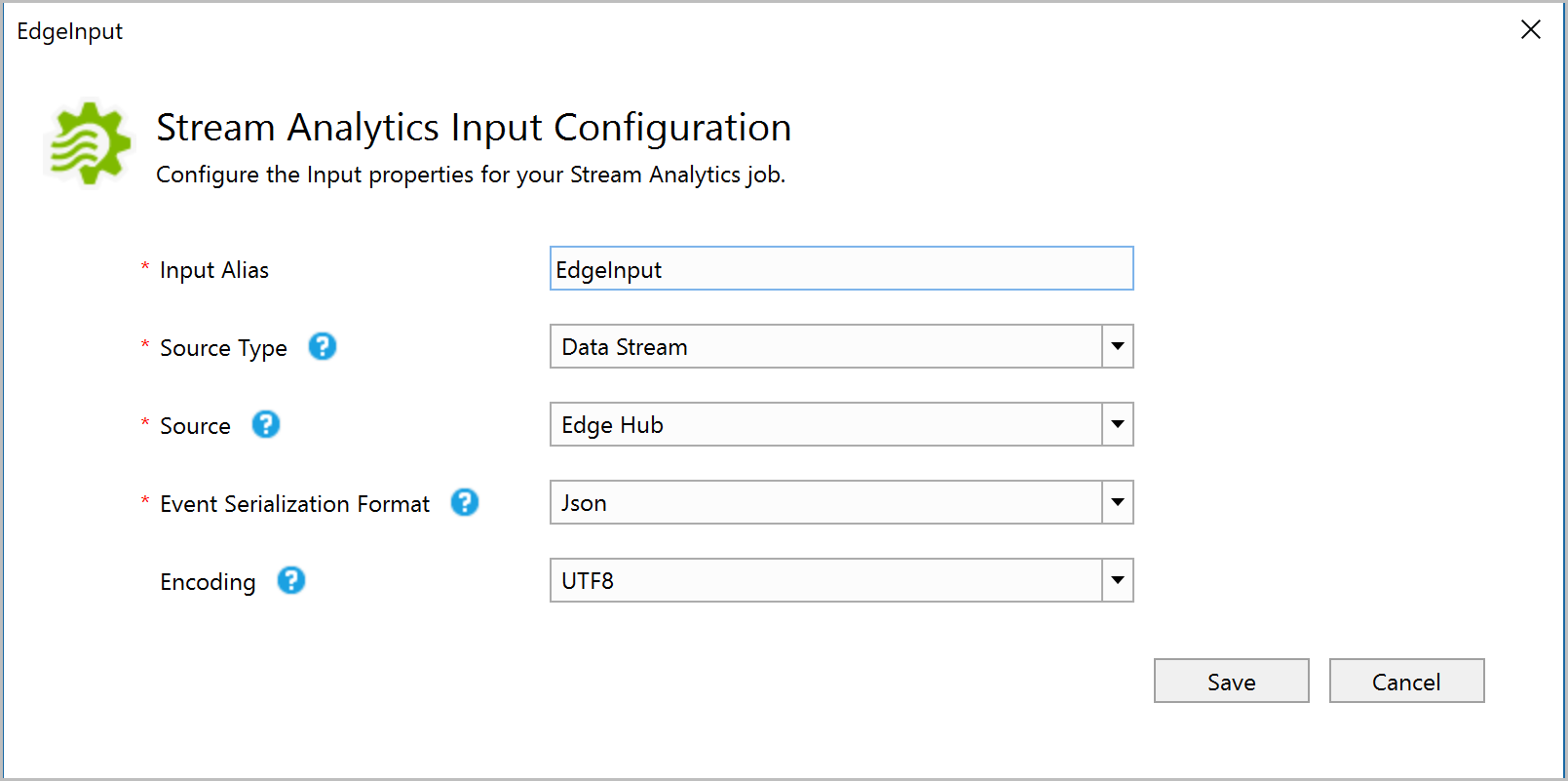
Definir saídas
No Gerenciador de Soluções, expanda o nó de Saídas e você deverá ver uma saída nomeada EdgeOutput.json. Clique duas vezes para exibir as configurações.
Certifique-se de definir o Coletor para selecionar o Hub do Edge, definir o Formato de Serialização de Evento como Json, definir Codificação como UTF8 e definir o formato como Matriz. Opcionalmente, é possível renomear o Alias de Saída, mas para este exemplo manteremos como está. Se for renomear o alias de saída, utilize o nome especificado durante a definição da consulta. Clique em Salvar para salvar as configurações.
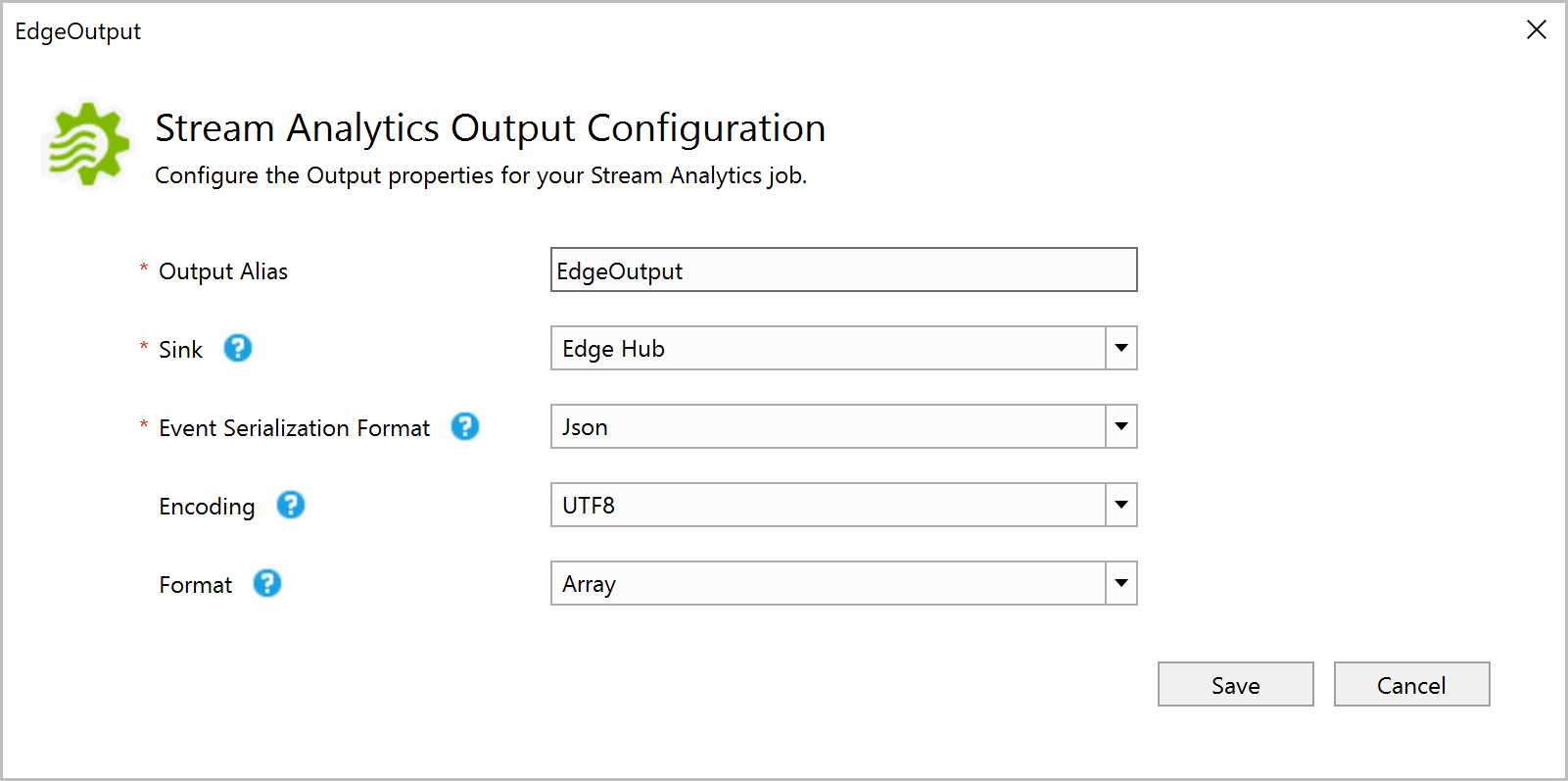
Definir a consulta de transformação
Os trabalhos do Stream Analytics implantados nos ambientes IoT Edge do Stream Analytics têm suporte para a maior parte da Referência da Linguagem de Consulta do Stream Analytics. No entanto, as operações a seguir ainda não têm suporte para trabalhos do Edge do Stream Analytics:
| Categoria | Comando |
|---|---|
| Outros operadores |
|
Ao criar um trabalho do Edge do Stream Analytics no portal, o compilador avisará automaticamente caso você não esteja usando um operador com suporte.
No Visual Studio, defina a consulta de transformação a seguir no editor de consultas (script.asaql file)
SELECT * INTO EdgeOutput
FROM EdgeInput
Testar o trabalho localmente
Para testar a consulta localmente, será necessário carregar os dados de exemplo. É possível obter dados de exemplo, baixando dados do Registro do Repositório GitHub e salve-o no computador local.
Para fazer carregar os dados de exemplo, > clique com o botão direito do mouse no arquivo EdgeInput.json e escolha Adicionar Entrada Local
Na janela pop-up >Procurar os dados de exemplo do caminho local > Selecione Salvar.
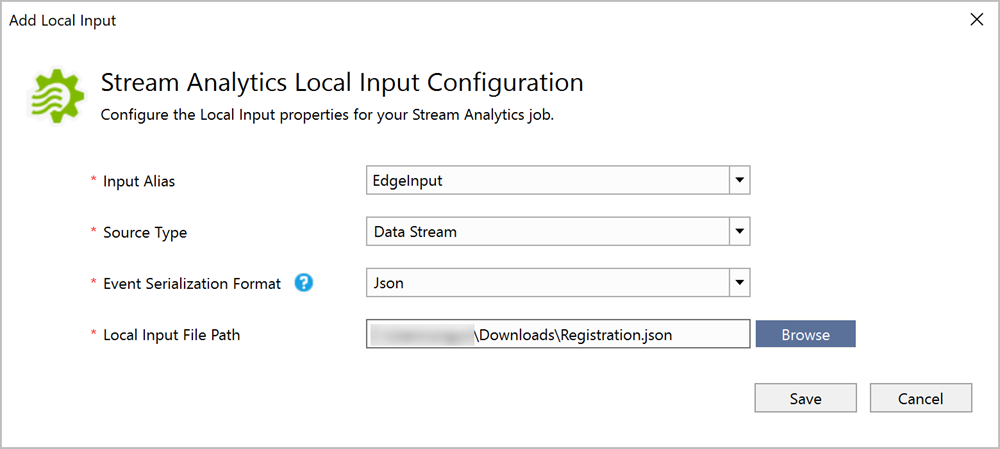
Um arquivo nomeado local_EdgeInput.json é adicionado automaticamente à pasta de entradas.
É possível executá-lo localmente ou enviar para o Azure. Para testar a consulta, selecione Executar localmente.
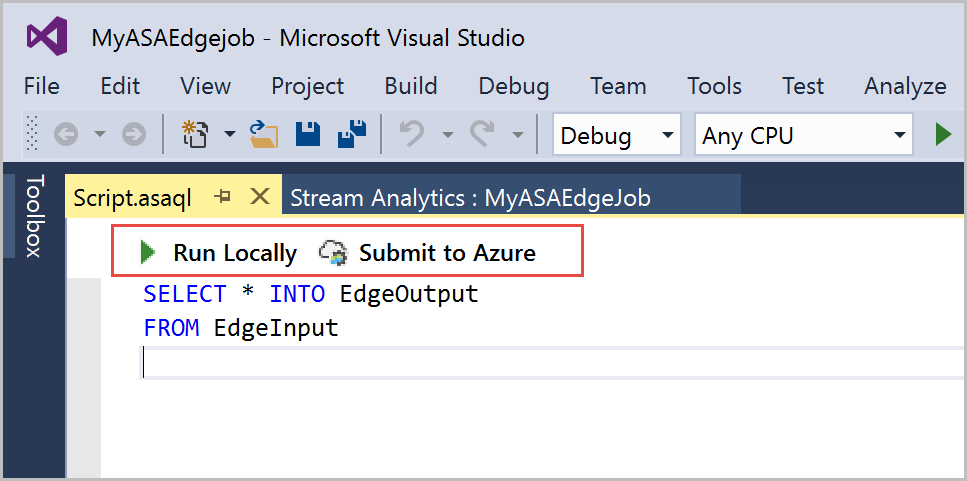
A janela do prompt de comando mostra o status do trabalho. Quando o trabalho executa com êxito, ele cria uma pasta semelhante a "2018-02-23-11-31-42" no caminho da pasta do projeto "Visual Studio 2015\Projects\MyASAEdgejob\MyASAEdgejob\ASALocalRun\2018-02-23-11-31-42". Navegue até o caminho da pasta para exibir os resultados na pasta local:
Também é possível entrar no Portal do Azure e verificar se o trabalho foi criado.
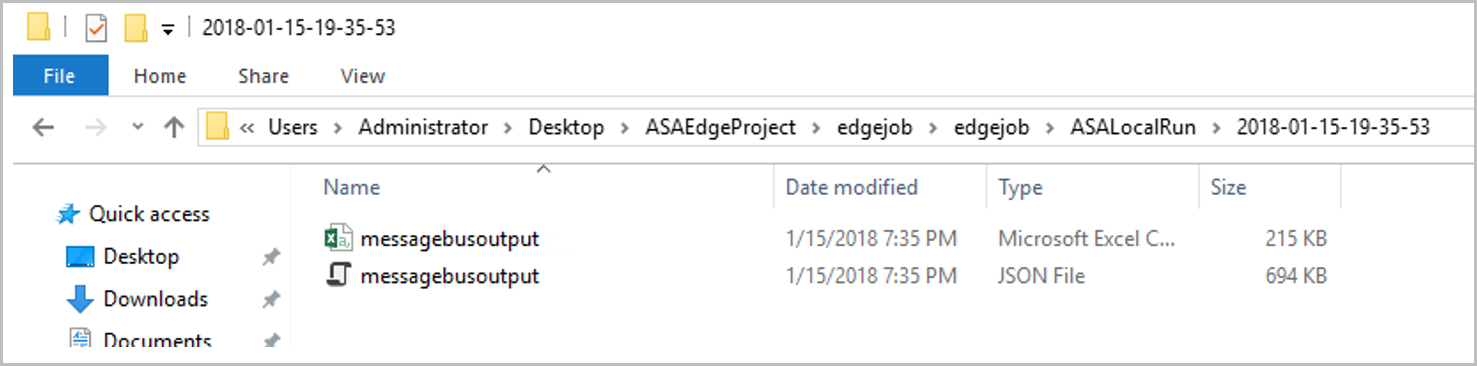
Enviar o trabalho para o Azure
Antes de enviar o trabalho para o Azure, será necessário conectar-se à Assinatura do Azure. Abra Gerenciador de Servidores> clique com o botão direito em Azure>Conectar-se à assinatura do Microsoft Azure> entre na sua assinatura do Azure.
Para enviar o trabalho para o Azure, navegue até o editor de consultas > selecione Enviar para o Azure .
Uma janela pop-up será exibida. Escolha atualizar um trabalho do Edge do Stream Analytics existente ou crie um novo. Ao atualizar um trabalho existente, ele substituirá toda a configuração do trabalho; nesse cenário, será publicado um novo trabalho. Selecione Criar um novo trabalho do Azure Stream Analytics> insira um nome para o trabalho, semelhante a MyASAEdgeJob>, escolha a Assinatura, o Grupo de Recursos e o Local> exigidos e selecione Enviar.
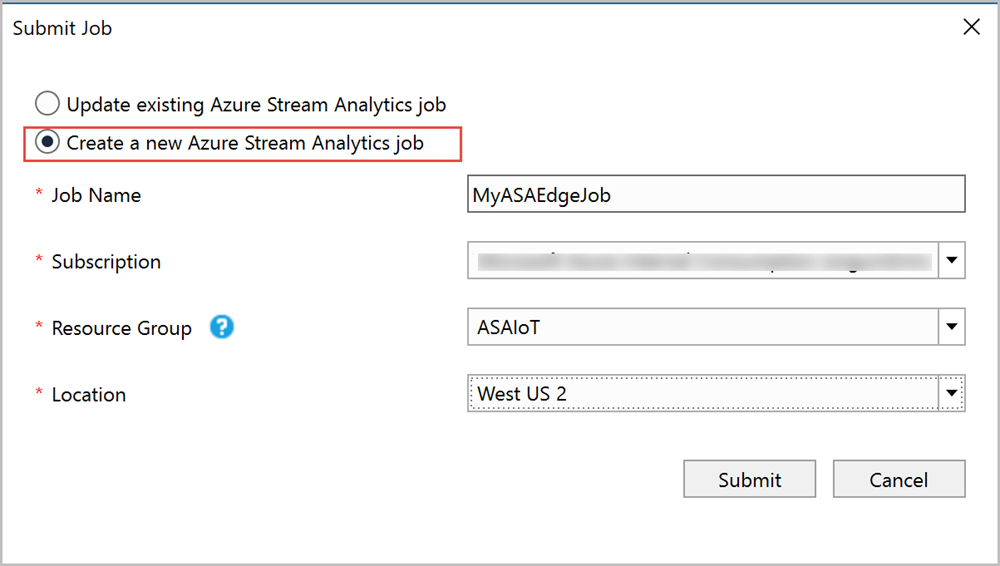
O trabalho do Edge do Stream Analytics foi criado. Você pode consultar o tutorial Executar trabalhos no IoT Edge para saber como implantá-lo nos dispositivos.
Gerenciar o trabalho
É possível exibir o status do trabalho e o diagrama do trabalho no Gerenciador de Servidores. A partir do Stream Analytics no Gerenciador de Servidores, expanda a assinatura e o grupo de recursos onde você implantou o trabalho do Edge do Stream Analytics. Você pode visualizar o MyASAEdgejob com o status Criado. Expanda o nó de trabalho e clique duas vezes nele para abrir a exibição de trabalho.
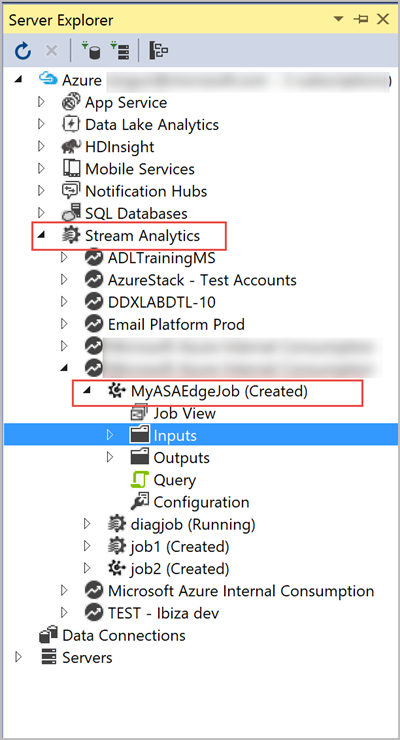
A janela de exibição de trabalhos fornece operações como atualizar o trabalho, excluir o trabalho, abrir o trabalho no portal do Azure.
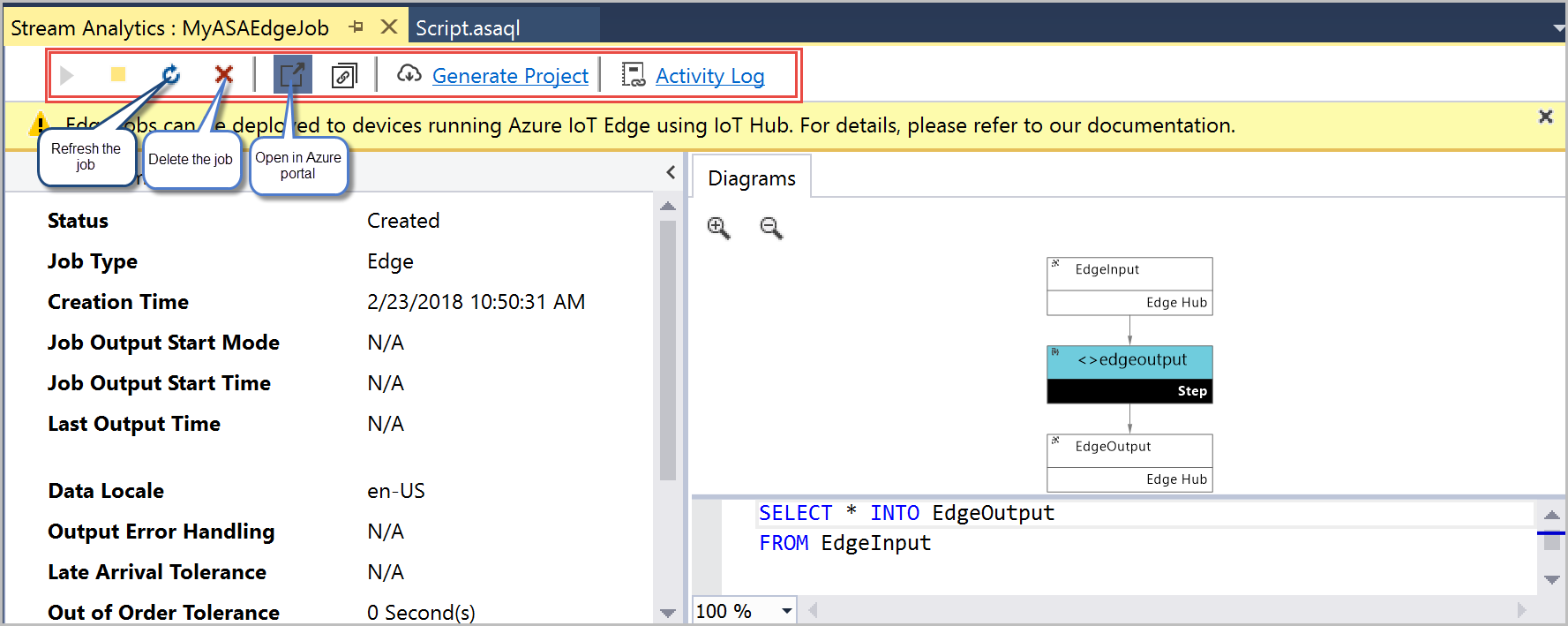
Próximas etapas
Comentários
Em breve: Ao longo de 2024, eliminaremos os problemas do GitHub como o mecanismo de comentários para conteúdo e o substituiremos por um novo sistema de comentários. Para obter mais informações, consulte https://aka.ms/ContentUserFeedback.
Enviar e exibir comentários de